Manyan hanyoyi 10 don gyara Windows 11 rashin farkawa:
Yawancin masu amfani da Windows suna sanyawa kawai Laptop ɗinku ko PC ɗinku suna cikin yanayin barci , ba su damar ci gaba da aikin su a cikin 'yan daƙiƙa kaɗan. Kuna iya buɗe murfin kwamfutar tafi-da-gidanka ko amfani da keyboard ko linzamin kwamfuta don sarrafa kwamfutar. Amma idan kwamfutarka ta ƙi farkawa fa? Kuna iya kashe shi koyaushe tare da maɓallin wuta kuma sake gwadawa. Duk da haka, yana ɗaukar lokaci mai tsawo. Anan akwai wasu gyara don lokacin Windows 11 ba zai farka daga yanayin barci ba.
1. Yi amfani da linzamin kwamfuta ko madannai
Lokacin da ka buɗe murfin kwamfutar tafi-da-gidanka, ya kamata ka ga shafin shiga Windows ta atomatik. Idan allon bai kunna ba, yi amfani da faifan waƙa, linzamin kwamfuta, ko madannai don tada kwamfutar. Yana daya daga cikin mafi sauki hanyoyin tashe kwamfutarka daga barci.
2. Danna maɓallin wuta
Idan kwamfutarka ta Windows 11 ba ta farka da linzamin kwamfuta ko madannai ba, yi amfani da maɓallin wuta don kunna allon.
3. Canja saitunan zuwa Wake Up Computer tare da linzamin kwamfuta da keyboard
Shin kun kashe linzamin kwamfuta da keyboard daga tada kwamfutar? Kuna buƙatar yin gyare-gyaren saiti daga menu na Mai sarrafa na'ura. Tafi ta matakan da ke ƙasa.
1. Danna maɓallin Windows dama don buɗe menu Manajan na'ura .
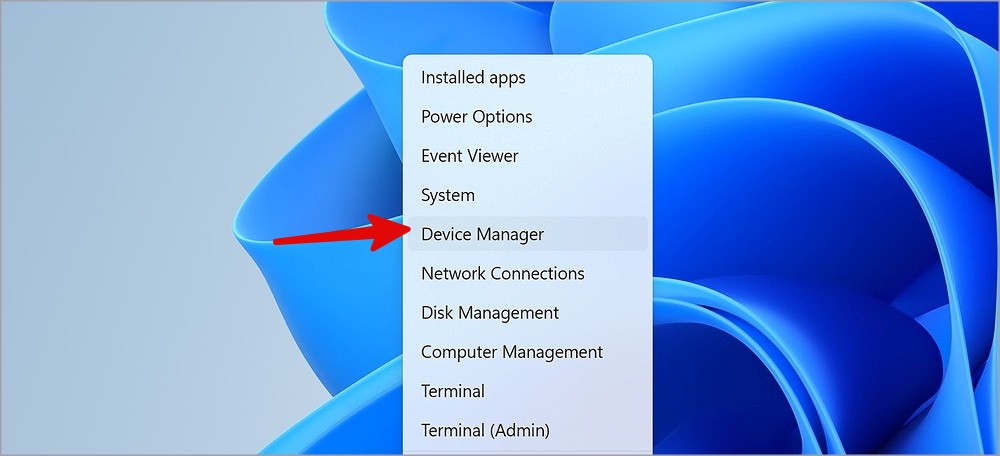
2. Fadada madannai .
3. Danna dama akan madannai da aka haɗa.
4. Buɗe Kaya . Jeka tab Gudanar da makamashi .
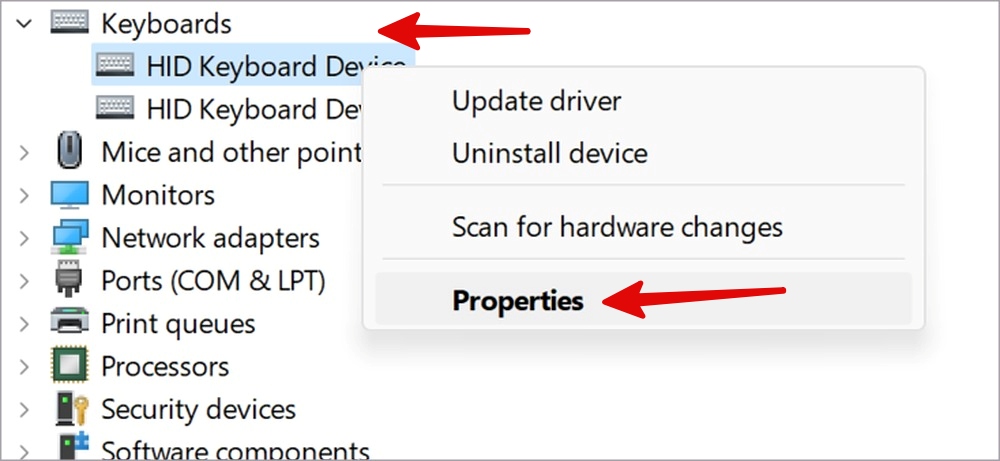
5. Kunna zaɓi Bada wannan na'urar ta tada kwamfutar .
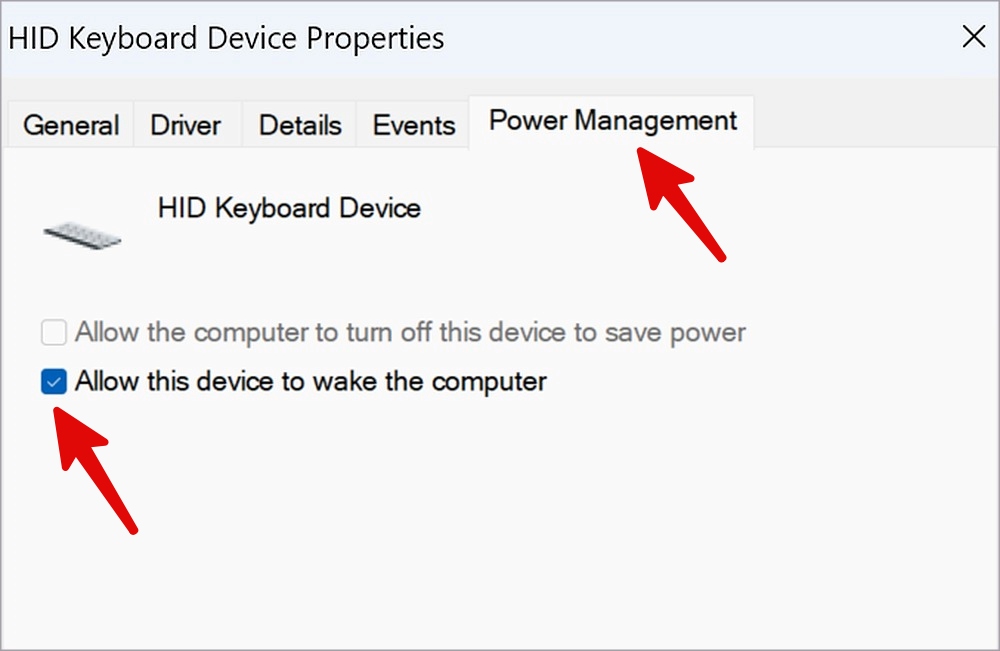
6. Fadada jeri Mice da sauran na'urori masu nuni Kuma danna-dama akan linzamin kwamfuta.
7. Buɗe Properties> Gudanar da Wuta .
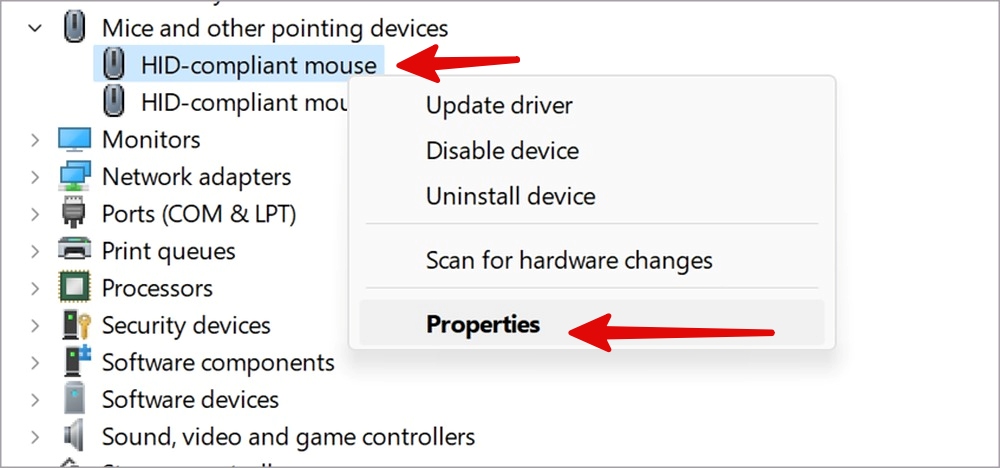
8. Zaɓi kusa Bada wannan na'urar ta tada kwamfutar .
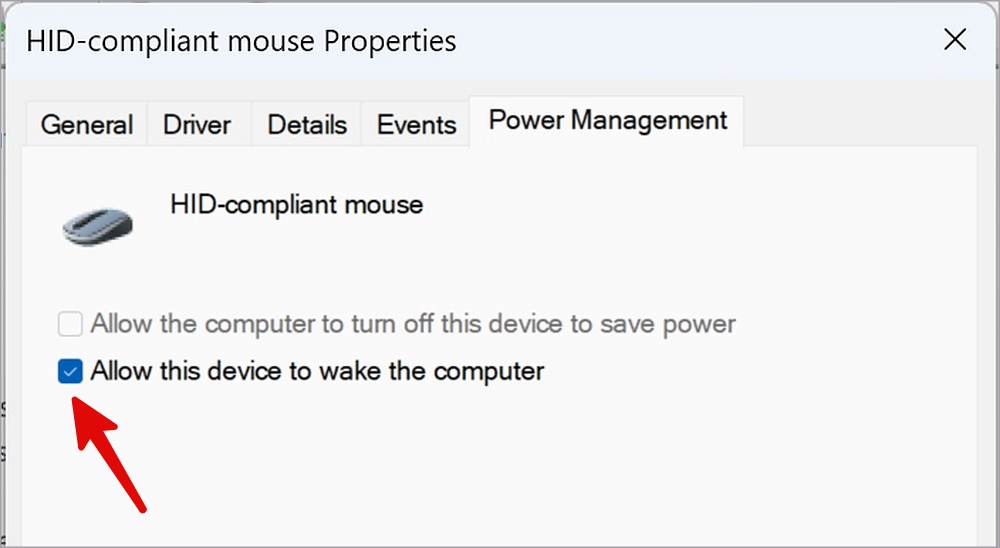
4. Guda Matsalolin Wutar Lantarki
Windows yana zuwa tare da ginannen mai warware matsalar don gyara abubuwan da suka shafi wutar lantarki. Bi matakan da ke ƙasa don gudanar da matsalar wutar lantarki da gyara Windows 11 wanda ba zai farka daga yanayin barci ba.
1. Danna maɓallan Windows + I don buɗewa Saituna .
2. Je zuwa Tsarin > Matsala > Wani matsala .
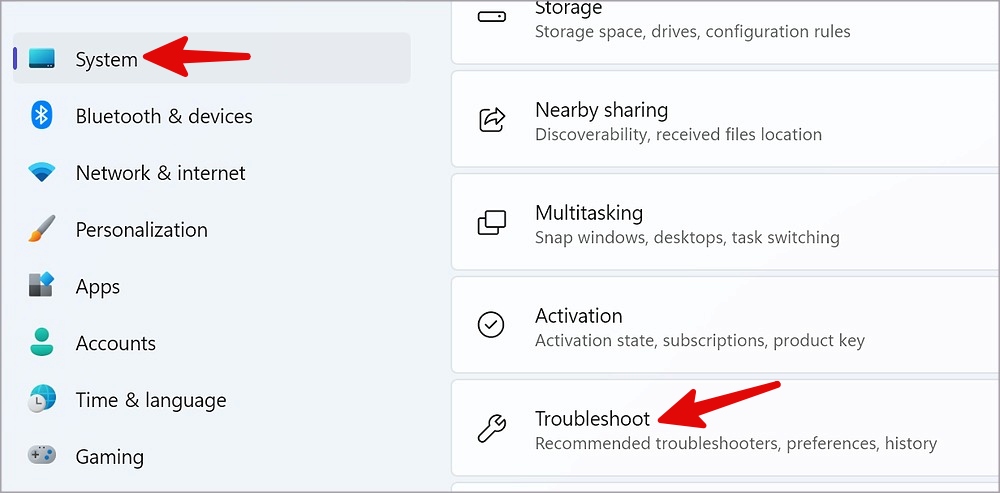
3. kunna Matsalolin wutar lantarki daga jerin masu zuwa.
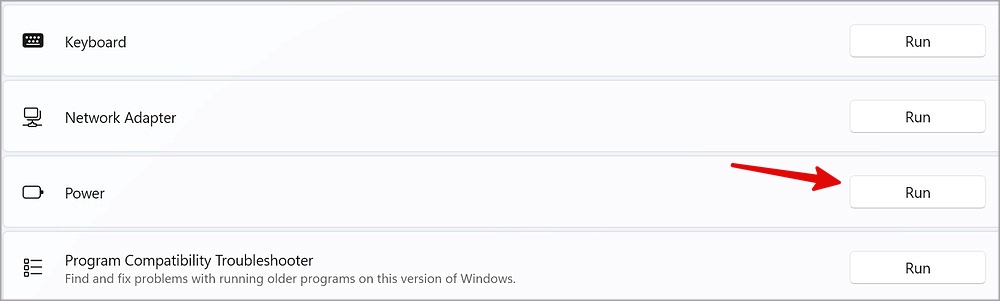
Idan kun haɗu da wani Matsalolin tafiyar da matsala , duba jagorarmu don gyara matsalar. Ya kamata kwamfutarka ta tashi daga barci kamar yadda aka saba. Idan ba haka ba, ci gaba da sauran dabarun da ke ƙasa.
5. Kashe farawa da sauri
Windows 11 ya zo tare da ƙari mai saurin farawa don fara kwamfutarka da sauri daga yanayin barci. Zai iya tsoma baki tare da aikin barci. Lokaci ya yi da za a kashe shi ta amfani da matakan da ke ƙasa.
1. Danna maɓallin Windows kuma bincika kula Board . nan.
2. Gano wuri Hardware da sauti .
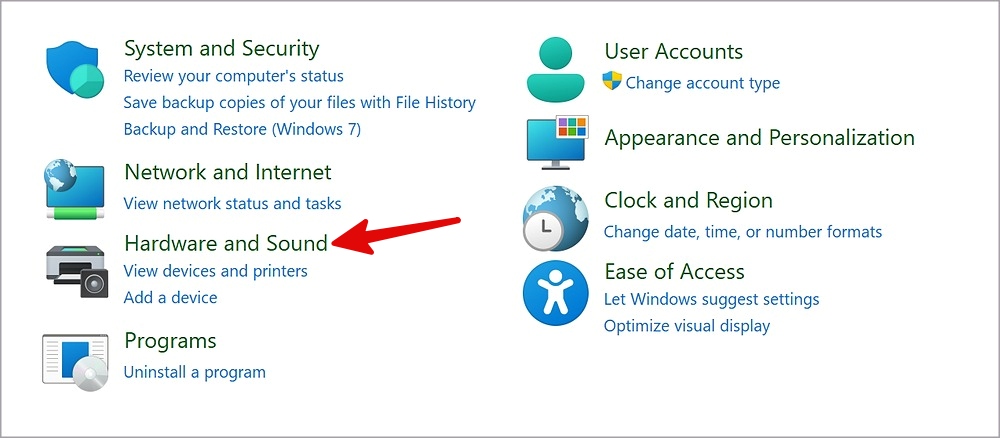
3. Gano wuri Zaɓuɓɓukan Wuta .
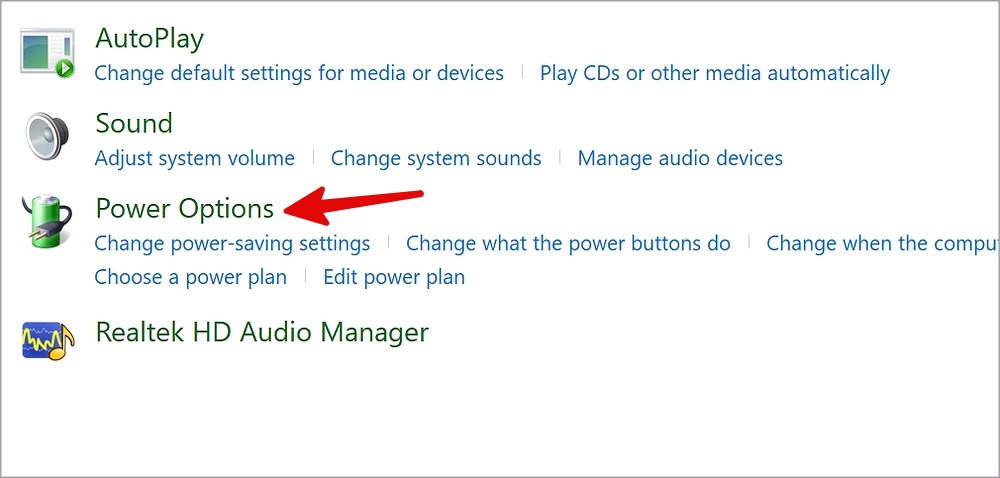
4. Danna Zaɓi abin da maɓallin wuta ke yi .
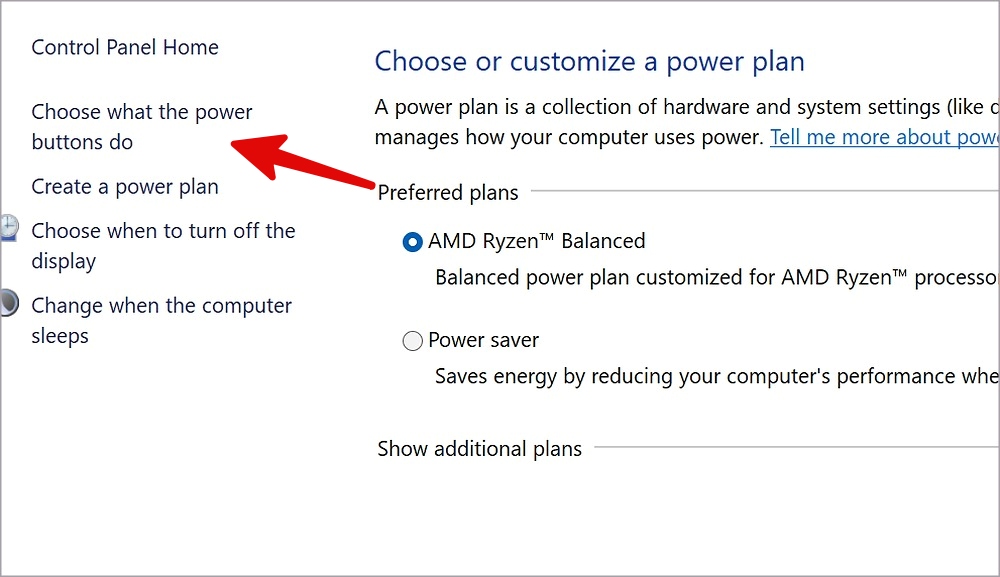
5. soke Zaɓi Run Saurin farawa da ajiye zaɓin canje-canje.

6. Sake shigar da direbobin nuni
Gurbatattun direbobin nuni na iya shafar aikin bacci na kwamfutarka. Kuna buƙatar sake shigar da direbobin nuni daga menu na Mai sarrafa na'ura kuma a sake gwadawa.
1. Gudun jeri Manajan na'ura akan kwamfutarka (duba matakan da ke sama).
2. Fadada jeri Nuna adaftan .
3. Danna Dama-dama Drivers kuma zaɓi Cire na'urar .
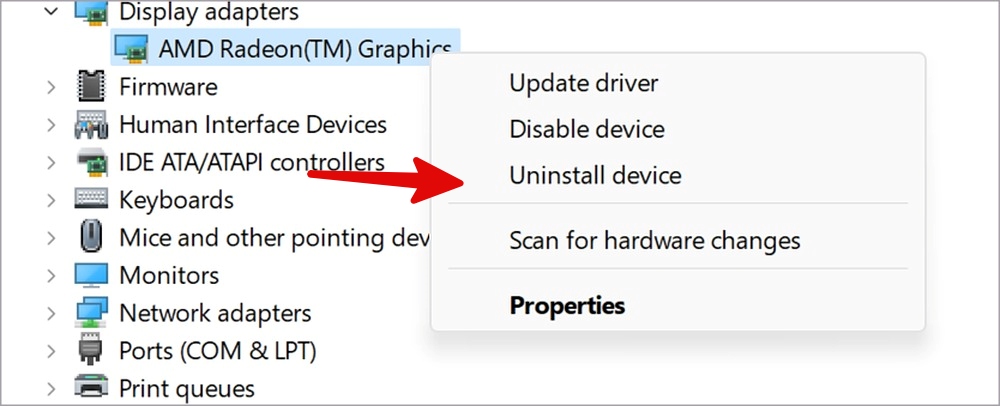
Tabbatar da shawarar ku kuma sake kunna kwamfutarka. Tsarin zai sake shigar da direbobin da ake buƙata yayin aikin sake yi.
7. Sake saita tsarin hibernation
Hibernation na iya zama babban abin da ke haifar da rikitar da saitunan barci a kan kwamfutarka. Bari mu sake saita hibernation ta amfani da saurin umarni.
1. Danna maɓallin Windows kuma bincika Umurnin Gaggawa .
2. Danna Shigar kuma rubuta umarnin mai zuwa.
powercfg.exe / hibernate kashe powercfg.exe / hibernate a kunne
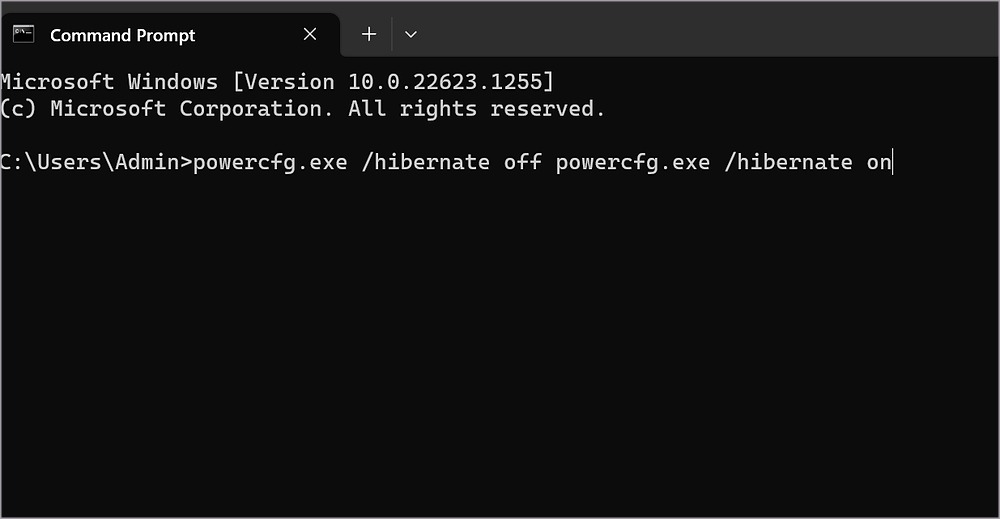
Danna Shigar don aiwatar da umarnin. Daga yanzu, ya kamata kwamfutarka ta Windows ta farka daga yanayin barci.
8. Kashe kebul na zaɓin dakatarwa
Zaɓin yana ba masu amfani da Windows damar dakatar da kowane tashar jiragen ruwa ba tare da yin rikici da sauran tashoshin jiragen ruwa ba. Kuna buƙatar kashe shi don gyara Windows 11 baya farkawa daga barci.
1. Nemo Shirya tsarin wutar lantarki kuma latsa Shigar .
2. Gano wuri Canja saitunan ƙarfin ci gaba .
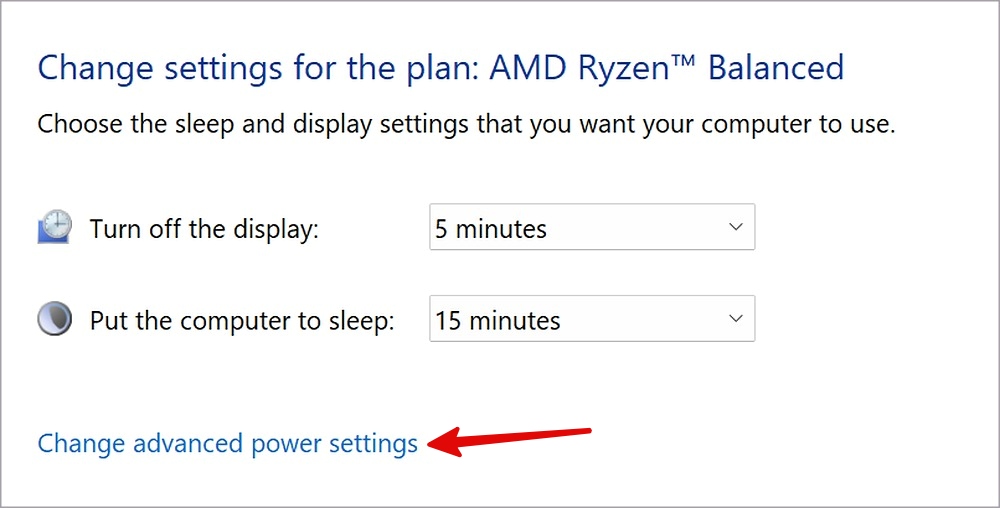
3. Fadada Saitunan USB kuma zaɓi Kebul na zaɓin dakatarwa saitin . Kashe zaɓi kuma danna بيق .
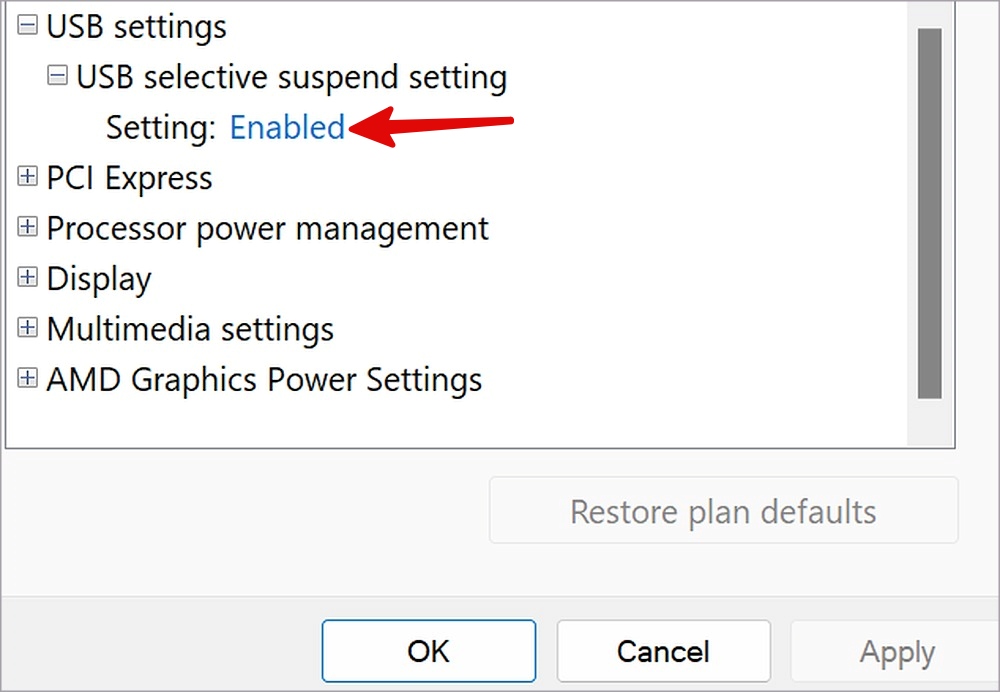
9. Kashe matasan barci da lokacin tashi
Waɗannan fasalolin Windows da aka gina a ciki suna ba da mafi girman tanadin wuta lokacin da kwamfutarka ke cikin yanayin barci. Wani lokaci, suna iya lalata saitunan barci kuma su hana kwamfutar daga farkawa daga barci.
1. Buɗe Babban saitunan wuta A cikin Windows (duba matakan da ke sama).
2. Fadada yanayin barci kuma zaɓi Matakan barci Kuma kashe shi.
3. Fadada Bada lokacin ƙararrawa kuma kashe shi.
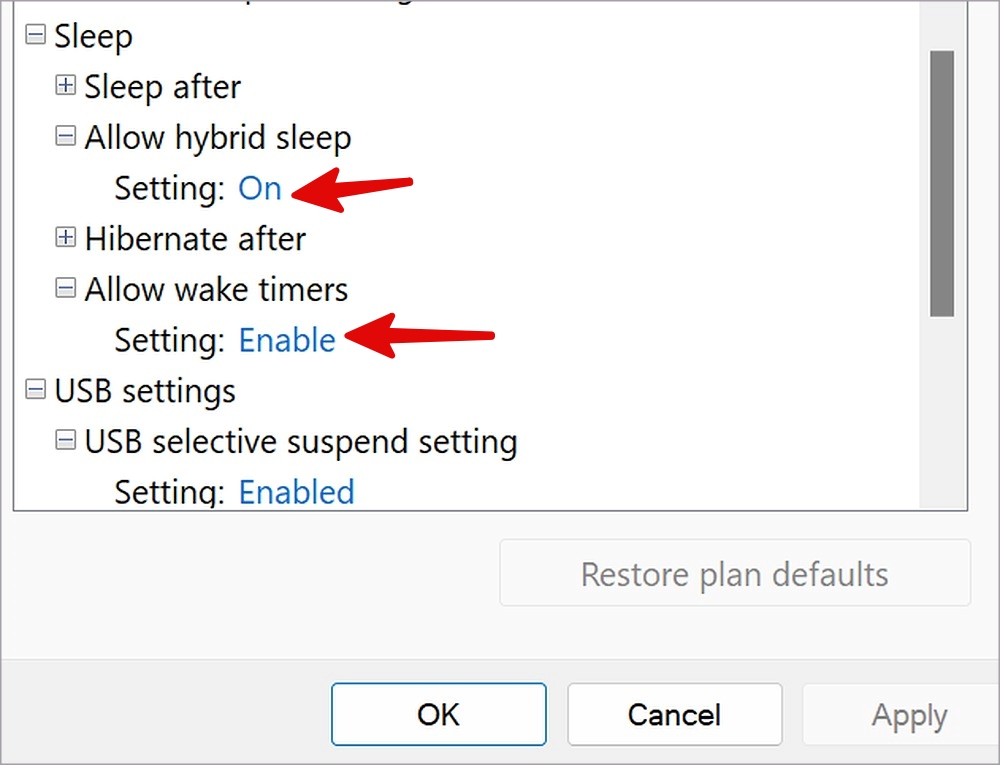
Sake kunna kwamfutarka, kuma kuna da kyau ku tafi.
10. Sabunta BIOS ta hanyar Windows
Wani tsohon BIOS na iya haifar da batutuwa kamar rashin farkawa daga yanayin barci a cikin Windows 11. Yawancin masana'antun suna haɗa BIOS tare da sabunta tsarin. Kuna iya shigar da sabuwar Windows kuma gyara matsalar.
Kaddamar da Saitunan Windows kuma je zuwa Windows Update Don shigar da sabon tsarin aiki.
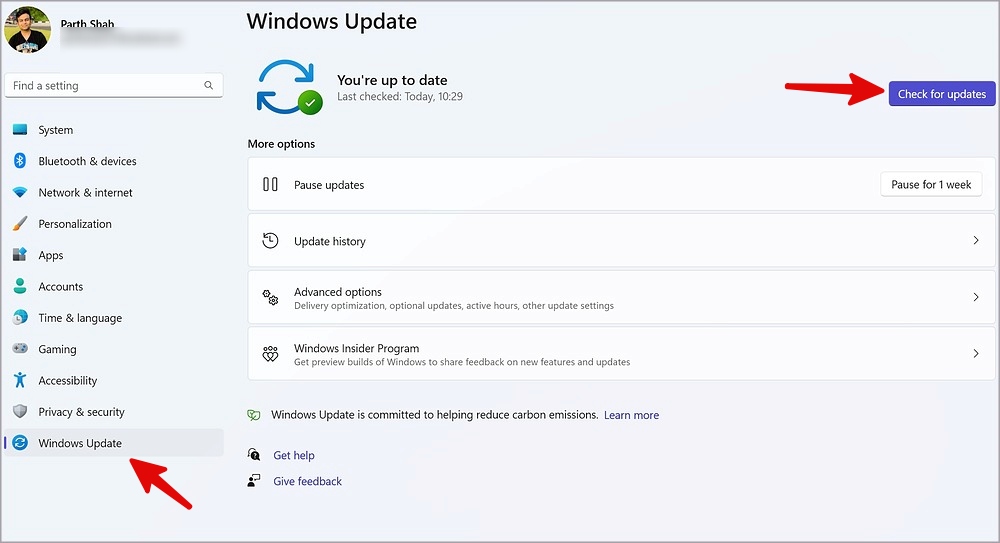
Shiga Windows PC ɗinku a cikin 'yan daƙiƙa kaɗan
Hakanan zaka iya sanya kwamfutarka cikin kwanciyar hankali, amma yana iya ɗaukar lokaci fiye da yadda aka saba don shiga kwamfutarka. Dabarun da ke sama yakamata su gyara Windows 11 kar a farka daga barci cikin kankanin lokaci.









